不能重装系统怎么办
- 分类:教程 回答于: 2022年10月11日 17:04:00
工具/原料:
系统版本:windows 7系统
品牌型号:神舟电脑
软件版本:U启动一键U盘装系统
方法/步骤:
不能重装系统了,使用u启动u盘重装系统
1、在电脑usb接口处插入制作好的u启动u盘启动盘,重启电脑根据开机画面提示按开机启动快捷键进入u启动主菜单界面,选择【02】u启动win8pe标准版(新机器)选项回车,如图:
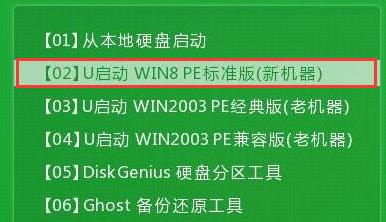
2、进入win8pe系统后,弹出u启动pe装机工具窗口,把准备好的win7系统镜像文件放在c盘中,点击确定,如图:
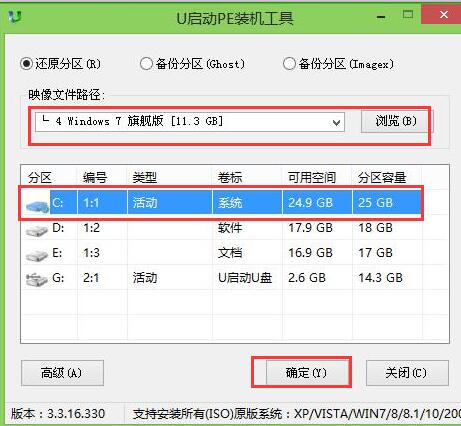
3、弹出程序将执行还原操作提醒框,勾选完成后重启复选框,点击确定按钮,如图:
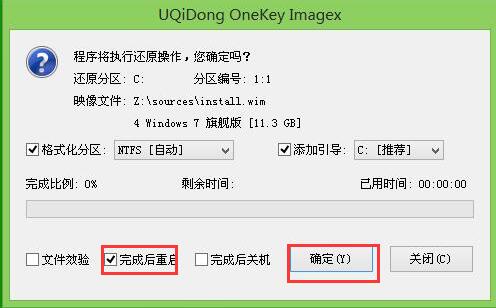
4、接下来就是还原过程,静静等待直到还原结束会弹出还原成功提示框。可以点击“是”进行马上重启计算机,或者等待倒计时完成也会自动重启电脑,如图:
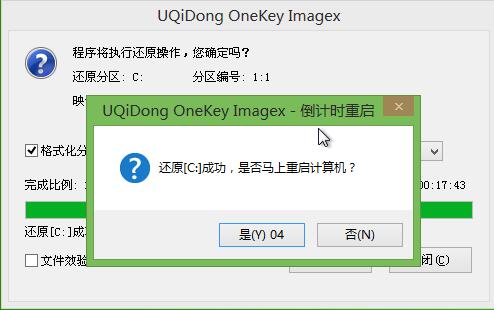
5、之后就开始进行安装程序的过程,慢慢等待直至程序安装完成。如图:

6、系统设置,根据提示自行设置即可,如图:

7、系统部署,部署过程不要关闭计算机,等待部署完成就可以使用win7系统了。
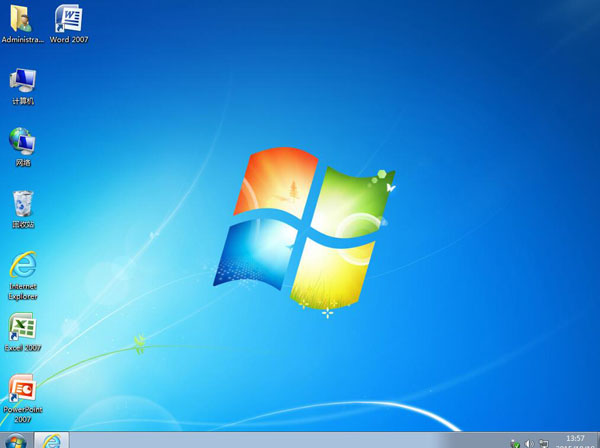
总结:
以上是不能重装系统的解决办法,希望能够帮到大家。
 有用
26
有用
26


 小白系统
小白系统


 1000
1000 1000
1000 1000
1000 1000
1000 1000
1000 1000
1000 1000
1000 1000
1000 1000
1000 1000
1000猜您喜欢
- autocad2012激活码怎么激活2022/10/23
- 笔记本电脑黑屏却开着机怎么恢复..2021/11/06
- 2021年显卡性能排名_2021显卡性能天梯..2022/02/12
- 有关记事本下载,值得一看的说明书!..2023/11/28
- 【QQ浏览器官网】快速、安全、便捷的..2024/02/08
- 快播下载,高速畅享影视大片..2024/04/05
相关推荐
- 小白系统重装官网教程2022/11/11
- 电脑安装操作系统的详细教程..2022/12/24
- 小编教你360一键电脑系统重装..2017/08/08
- 苹果双系统windows密码忘记了怎么办-..2021/12/29
- 魔法猪xp操作系统安装2022/07/09
- 打印机驱动网如何安装驱动..2022/12/08














 关注微信公众号
关注微信公众号



